win7系统怎么设置双屏显示 系统设置双屏显示教程分享
相信很多用户都知道,一台电脑一般只配一个显示器,如果用户们想要配两个显示器那也不是不可能的,现在有很多电脑用户都是这样做的,一个显示器浏览网页,另一个显示器玩游戏,那么win7系统怎么设置双屏显示呢?下面电脑系统之家u盘装机介绍系统设置双屏显示的操作教程。
双屏显示设置方法:
1、不要插独立显卡,进入系统,安装好集成显卡驱动。这一点其实是很重要的,大多数失败原因是因为插了独立显卡,系统不会安装集成显卡驱动,所以是无法启用的。如图所示:

2、安装好集成显卡驱动后,关机。当然要关机啦,不关机你怎么插独立显卡呢,插上独立显卡后,同样进入系统,安装驱动。驱动安装后,重启。如图所示:

3、重启后,进入BIOS,以下设置请按实际情况,描述可能不一样的;选第二页Advanced,高级选项;如图所示:
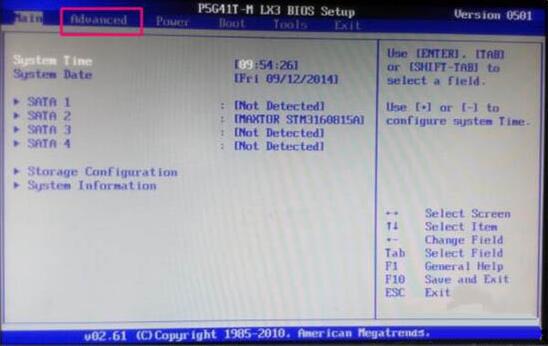
4、选择Chipset,芯片组设置;如图所示:
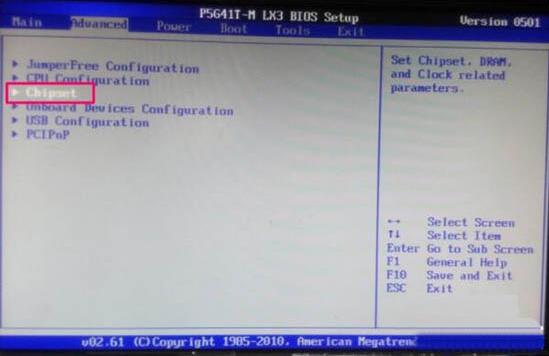
5、选择North Bridge Configuration,北桥设置;如图所示:
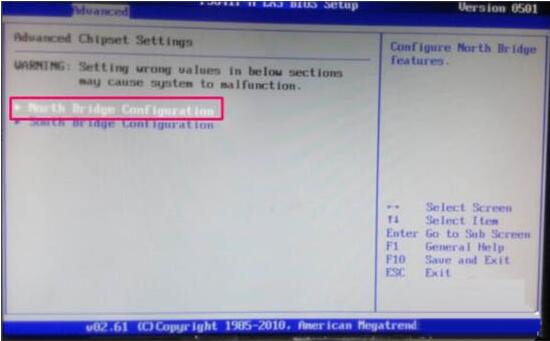
6、在Initiate Graphic Adapter,默认是IGD,即集成显卡。要改为双输出,就要选IGD+PEG(Dual);保存设置,重启电脑进入系统。;如图所示:
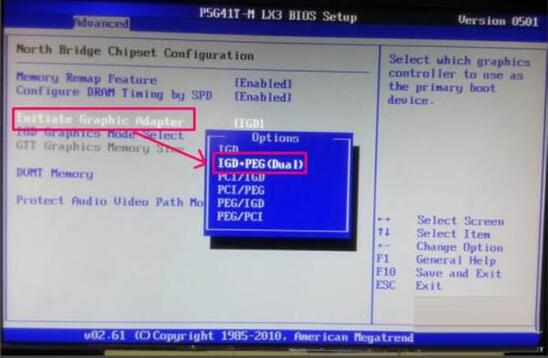
7、进入系统后,右键桌面选择属性。如图所示:
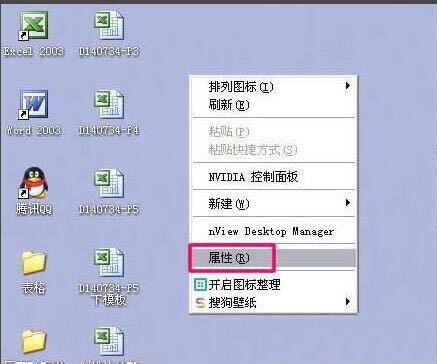
8、点击设置,可以看到显示模式是双屏了,但显示还是只有一个;在下拉列表选择主显示,到底是用集成显卡还是独立卡,选中“使用该设备作为主监视器”,调整分辨率;如图所示:
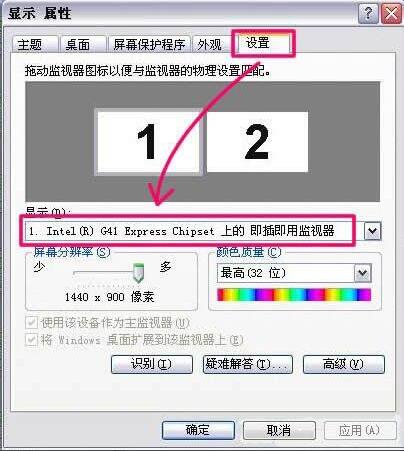
9、然后,选择另外一个作为副显示输出,一定要把“将Windows桌面扩展到该显示器上”选中,才能完成“投影”到副显示器上。如图所示:
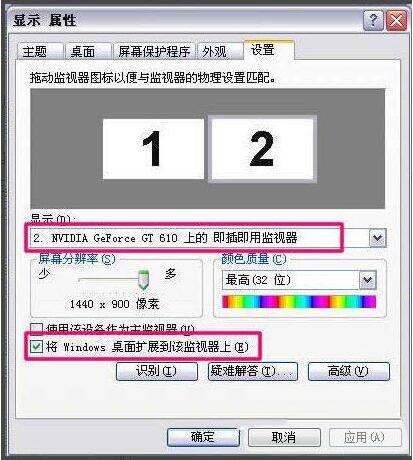
10、设置完成后,效果如下。还行吧。如图所示:

win7系统设置双屏显示的操作方法就为用户们详细分享到这边了,如果用户们使用电脑的时候想要设置双屏显示,可以根据上述方法步骤进行操作哦,希望本篇教程对大家有所帮助,更多精彩教程请关注电脑系统之家官方网站。
最新推荐
-
谷歌浏览器下载文件存储位置怎么修改

谷歌浏览器下载文件存储位置怎么修改?谷歌浏览器是一款开源的强大的浏览器,支持用户进行自定义的设置,那如果用 […]
-
火狐浏览器打不开该网页因为无法连接到服务器怎么解决

火狐浏览器打不开该网页因为无法连接到服务器怎么解决?火狐浏览器拥有强大丰富的功能,很受用户欢迎,但是有的用 […]
-
mac如何设置屏幕常亮不黑屏 mac不黑屏设置方法

mac如何设置屏幕常亮不黑屏?苹果电脑系统中很多功能也跟win系统类似,比如常用的亮度功能等,都可以通过调 […]
-
win11系统怎么和手机连接 win11连接手机功能

win11系统怎么和手机连接?在最新的win11系统中,微软提供了连接手机功能,通过win11系统与手机进 […]
-
win113d加速如何开启 win11怎么开启高性能模式

win113d加速如何开启?在电脑系统中,用户通过开启3d加速功能,可以让游戏显得更流畅,更好的展现图像效 […]
-
win10没有有效ip配置该怎么解决 Win10以太网没有有效的IP配置
win10没有有效ip配置该怎么解决?本地连接没有有效的IP配置的问题,其实是因为你的电脑无法正常获取到网 […]
热门文章
谷歌浏览器下载文件存储位置怎么修改
2火狐浏览器打不开该网页因为无法连接到服务器怎么解决
3mac如何设置屏幕常亮不黑屏 mac不黑屏设置方法
4win11系统怎么和手机连接 win11连接手机功能
5win113d加速如何开启 win11怎么开启高性能模式
6win10没有有效ip配置该怎么解决 Win10以太网没有有效的IP配置
7oppo手机允许安装未知应用在哪里设置 oppo允许安装未知来源
8win10电脑显示无法识别的usb设备怎么办 win10一直提示无法识别的usb设备
9steam加好友错误代码118解决方法
10怎么取消win10开机自检功能 win10关闭自检硬盘
随机推荐
专题工具排名 更多+





 闽公网安备 35052402000378号
闽公网安备 35052402000378号